Če ste pozvani s tem bizarnim naborom znakov – %%AppleID%% –, ko poskušate posodobiti svoje podatke za plačilo ali opraviti nakup v App Store prek iPhone ali iPad, niste sami. Videli smo, da je več uporabnikov poročalo o tej napaki.
V prvi vrsti, brez panike. Vaš Apple ID ni bil ogrožen. Ta težava se je pojavila v zadnjem mesecu. Čuden Apple ID '%%AppleID%%' je najverjetneje posledica nekaterih sprememb na Applovem koncu in bo odpravljen s popravki napak na strani strežnika v App Store. Zagotovili smo nekaj nasvetov in rešitev, ki vam bodo pomagali pri reševanju te težave.
POVEZANO:
- App Store se ne nalaga, prikaže prazen zaslon. Tukaj je opisano, kako popraviti
- Težave s trgovino App Store po posodobitvi na macOS Mojave; Preverite te nasvete
- Kako razvrstiti ocene App Store na vašem iPhone ali iPad
Vsebina
- Kdaj se pojavi ta napaka Apple ID-ja?
-
Uporabite te rešitve za reševanje napake Apple ID.
- Namesto tega poskusite posodobiti podatke o plačilu prek Applovega spletnega mesta.
- Ne morete zaobiti FaceID z %%AppleID%% težavo?
- Začasno onemogočite geslo na iPhone ali iPad, da odpravite napako.
- Zdi se, da Ponastavi vse nastavitve deluje.
-
Pomembni nasveti pri posodabljanju plačilnih podatkov Apple ID.
- Ali imate nastavljeno družinsko skupno rabo?
- Podatki o plačilu niso veljavni ali zavrnjeni.
- Povezane objave:
Kdaj se pojavi ta napaka Apple ID-ja?
Več uporabnikov, ki so prejeli obvestilo Apple o posodobitvi svojih plačilnih podatkov, je pred kratkim naletelo na to težavo. Drugi naletijo na napako, ko poskušajo opraviti nakup v aplikaciji.
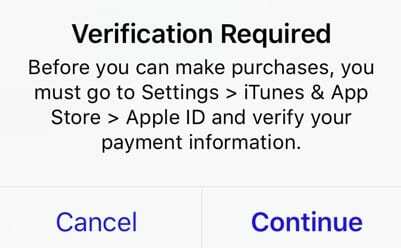
Dotik gumba »Prekliči« ali »Nadaljuj« v sporočilu o napaki ne naredi veliko in vas sčasoma vrne na stran z nastavitvami računa. V bistvu nimate možnosti, da vnesete geslo in se premaknete naprej.
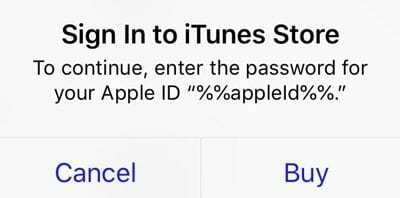
Uporabite te rešitve za reševanje napake Apple ID.
Namesto tega poskusite posodobiti podatke o plačilu prek Applovega spletnega mesta.
Namesto da poskušate posodobiti svoje podatke o plačilu prek strani App Store na iPhoneu, odprite Safari in pojdite na spletno mesto appleid.apple.com.
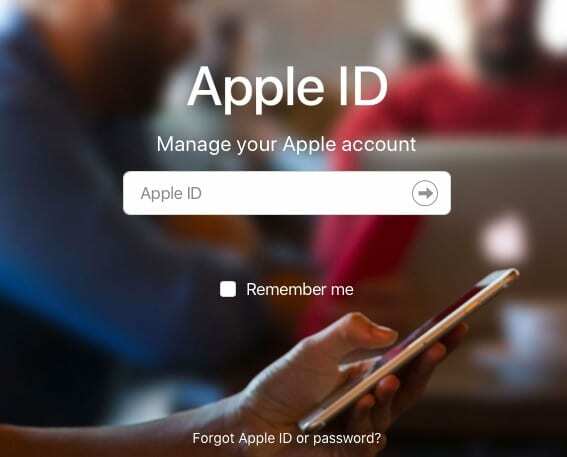
Ko se prijavite s svojimi poverilnicami in preverite svojo 2FA (dvofaktorsko preverjanje pristnosti), boste videli podrobnosti svojega Apple uporabniško ime.
Pomaknite se navzdol do razdelka za plačila in kliknite »Uredi« ter posodobite zahtevane podrobnosti. Morda vidite sporočilo, ker vaša kreditna kartica kmalu poteče.
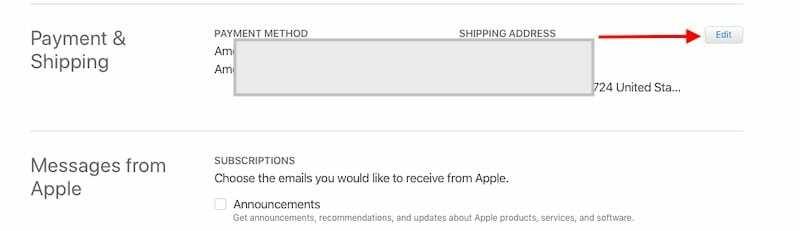
Ne morete zaobiti FaceID z %%AppleID%% težavo?
Uporabniki, ki imajo Face ID na svojem iPhoneu in poskušajo opraviti nakup v aplikaciji, bodo običajno videli napako Apple ID takoj po tem, ko Face ID preveri pristnost in pokaže znak kljukice. Postopek vas popelje vse do zaslona, kjer lahko vnesete CVV za svojo kreditno kartico.
Ko vnesete CVV, se prikaže sporočilo o napaki in vas popelje nazaj na stran z nastavitvami računa.
Hitra rešitev tukaj je, da poskrbite, da sistem preverjanja Face ID nekajkrat ne uspe dokler vam ne omogoči ročnega vnosa gesla.
Isti postopek deluje tudi, če uporabljate Touch ID. Poskusite ga nekajkrat namerno onemogočiti in preverite, ali vas pozove, da ročno vnesete geslo.
Ko so uporabniki lahko ročno vnesli geslo, so lahko zaključili transakcijo.
Začasno onemogočite geslo na iPhone ali iPad, da odpravite napako.
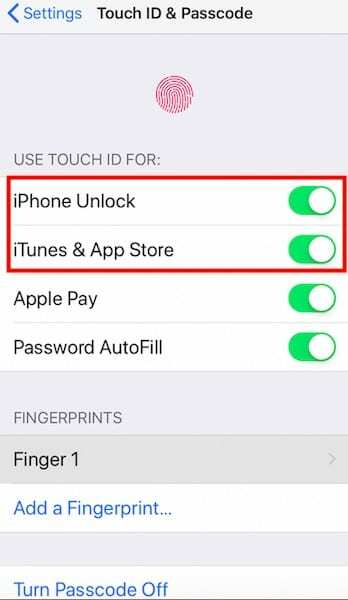
Drugi način, kako nekateri uporabniki zaobidejo to težavo, je, da začasno onemogočijo funkcijo gesla/odklepanja.
- Tapnite Nastavitve > Touch ID & Passcode
- Onemogočite odklepanje iPhone/iPad Unlock, če uporabljate iPad
- Onemogoči "Uporabi Touch ID za "iTunes in App Store"
- Tapnite Nastavitve in nato znova tapnite Touch ID & Passcode.
- Zdaj boste morali vnesti geslo za Apple ID.
- Omogočite tako »iPhone Unlock« kot »iTunes App Store«.
- Vnesite poverilnice.
- Vrnite se v App Store, da dokončate nakup v aplikaciji.
- Morda boste videli sporočilo o napaki, vendar vas bo tokrat pozvalo, da znova vnesete geslo.
- Vnesite svoje geslo in transakcija je zaključena.
Zdi se, da Ponastavi vse nastavitve deluje.
Če naletite na to težavo na svojem iPhone-u, je najboljše, kar lahko storite, da Ponastavi vse nastavitve. Upoštevajte, da čeprav možnost Ponastavi vse nastavitve na vašem iPhoneu ne izbriše nobenih vaših podatkov (glasbe, fotografij, zapiskov itd.), verjetno boste morali znova nastaviti nekatere nastavitve, kot so podrobnosti o Wi-Fi-ju in popraviti vse naprave Bluetooth, ki jih uporabljate s svojim iPhoneom ali iPad.
S tem boste iz vaše naprave izbrisali vse poškodovane podatke, nato pa lahko znova poskusite posodobiti podatke o plačilu na vašem iPhoneu. Zdi se, da mnogi uporabniki predlagajo, da »Ponastavi vse nastavitve« odpravi to čudno težavo.
- Nastavitve > Splošno > Ponastavi > Ponastavi vse nastavitve

Pomembni nasveti pri posodabljanju plačilnih podatkov Apple ID.
Ali imate nastavljeno družinsko skupno rabo?
Če uporabljate družinsko skupno rabo in je deljenje nakupov vklopljeno, lahko samo družinski organizator posodobi vaše podatke o plačilu. Kot udeleženec v načrtu za souporabo družine ne boste mogli posodobiti podatkov o plačilu. To velja tudi, če poskušate posodobiti podatke o plačilu in pošiljanju prek application.apple.com.
Podatki o plačilu niso veljavni ali zavrnjeni.
To je še ena težava, s katero se soočajo nekateri uporabniki, ko posodabljajo podatke o plačilu, povezane z njimi Apple uporabniško ime na iPhonu. Če opazite to napako, se boste morda želeli prepričati, da vaša država bivanja dovoljuje izbrano vrsto plačila. Več informacij o veljavnih možnostih plačila najdete na Applovem spletnem mestu.
Nasvet: Prosim preverite plačilo za posamezno državo načini za zagotovitev, da uporabljate pravilne načine plačila.
Preverite, če vaš Podatki za obračun na vaši kreditni kartici ki ga poskušate uporabiti se ujema z vašim Apple ID-jem. Če je naslov za izstavitev računa drugačen, lahko naletite na napake.
Upamo, da bo Apple kmalu popravil to nadležno napako Apple ID-ja in da boste lahko dokončali svojo transakcijo z eno od zgornjih metod. Sporočite nam v spodnjih komentarjih, če ste naleteli na to napako.